Los 4 métodos principales sobre cómo recortar archivos M4V en Mac y PC con Windows
¿Desea crear videos brillantes a partir de sus archivos M4V que son demasiado largos? Por lo general, los videos son demasiado largos debido a las partes innecesarias. Podría deberse a introducciones largas, créditos o partes iniciales y finales no deseadas de las que te gustaría deshacerte. Aunque los archivos M4V se utilizan ampliamente en dispositivos y software de Apple, muchos cortadores de video disponibles admiten este formato.
No importa el sistema operativo y el dispositivo que esté utilizando, puede recortar archivos M4V sin dificultad. Dicho esto, aquí se enumeran los cortadores M4V más preferidos y prácticos. Descubra cómo puede obtener y usar estas aplicaciones leyendo la publicación completa.
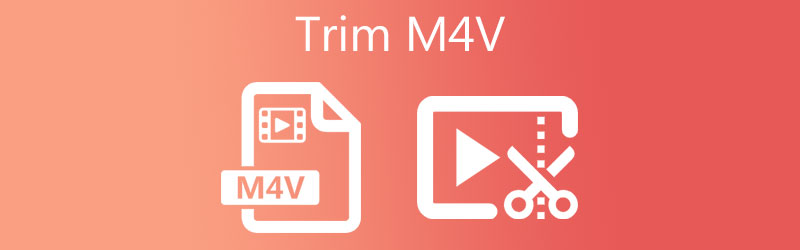
- Parte 1. La mejor manera sin pérdidas de recortar M4V
- Parte 2. Cómo recortar M4V en línea
- Parte 3. Comparación de los recortadores M4V
- Parte 4. Preguntas frecuentes sobre el recorte de M4V
Parte 1. La mejor manera sin pérdidas de recortar M4V
Convertidor de video Vidmore es una poderosa aplicación para cortar videos de cualquier formato disponible en Mac y PC con Windows. Cuenta con varias opciones para recortar videos. Con él, cortas introducciones largas, divides y cortas por la mitad y te deshaces de las partes finales. Según sus preferencias, puede elegir cortar usando la barra de seguimiento, ingresar la duración del tiempo, dividir en múltiples segmentos por tiempo o promedio.
- Subconjunto de herramientas para dividir, recortar, fusionar o eliminar.
- Corta múltiples clips de un archivo de video M4V.
- Afine las selecciones con superposiciones, filtros, efectos, marcas de agua, etc.
- Admite casi todos los formatos de video como M4V, MKV, MP4, AVI y muchos más.
- Convierta a cualquier formato de video con soporte de videos de calidad HD y 4K.

A continuación se muestra el procedimiento sobre cómo recortar M4V usando este gran cortador M4V:
Paso 1. Descarga el cortador M4V
Comience adquiriendo el instalador de la aplicación. Simplemente haga clic en su descarga gratuita preferida arriba e instálela en su computadora. Después de eso, inicie la herramienta para comenzar a usarla. La interfaz debe verse como se muestra a continuación.

Paso 2. Agregue el archivo de video M4V
Después de abrir la herramienta, haga clic en el símbolo Más, explore el video de M4V y cárguelo en el programa. Opcionalmente, puede usar la función de arrastrar y soltar para cargar el video fácilmente. Simplemente arrastre y suelte el video en el área de carga de la aplicación.
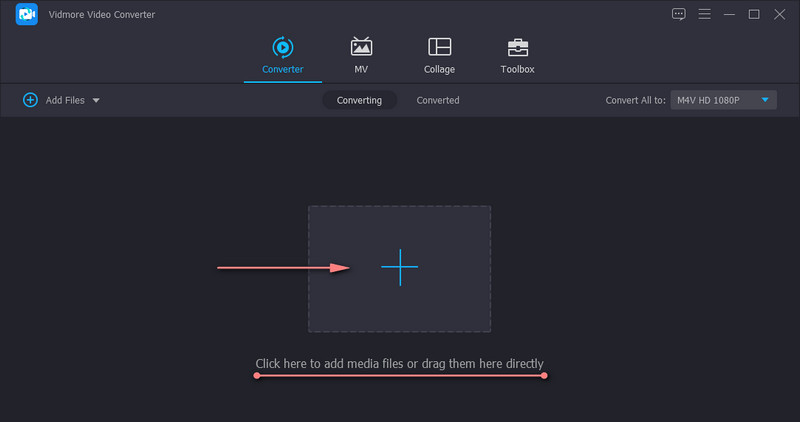
Paso 3. Recorte el video M4V
Desde la miniatura del video, haga clic en el Cortar botón. Luego, debería aparecer una interfaz de edición. Clickea en el División rápida en la parte inferior del lado izquierdo para dividir el archivo de video en varios segmentos. Luego seleccione si desea dividir por promedio o por tiempo y haga clic en Separar. Aparecerá una lista de segmentos. Puede organizar el orden de los fragmentos o eliminar las partes no deseadas. Después de eso, marque la fusionarse en uno casilla de verificación para combinar todos los segmentos. Para confirmar los cambios, presione el botón Salvar botón.
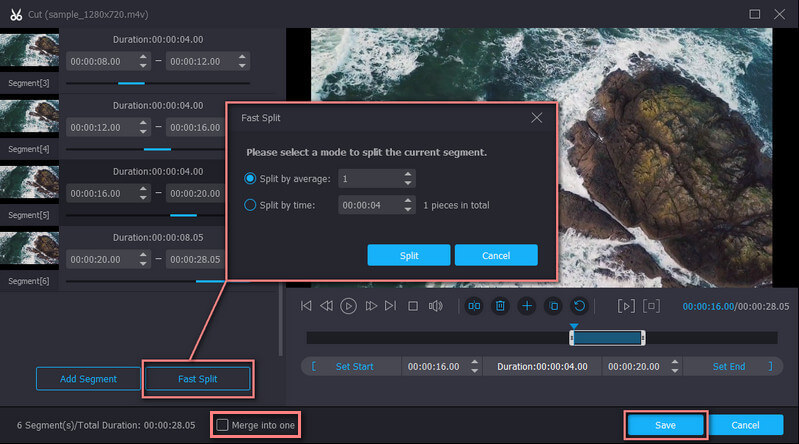
Paso 4. Guarde el resultado final
Esta vez, puede guardar el archivo en otro formato. Solo ve a la Perfil y seleccione su formato de video preferido en la pestaña Video. Pero lo mejor sería elegir el mismo formato para mantener su calidad original. A continuación, haga clic en el botón Convertir todo en la parte inferior de la interfaz para aplicar los cambios.
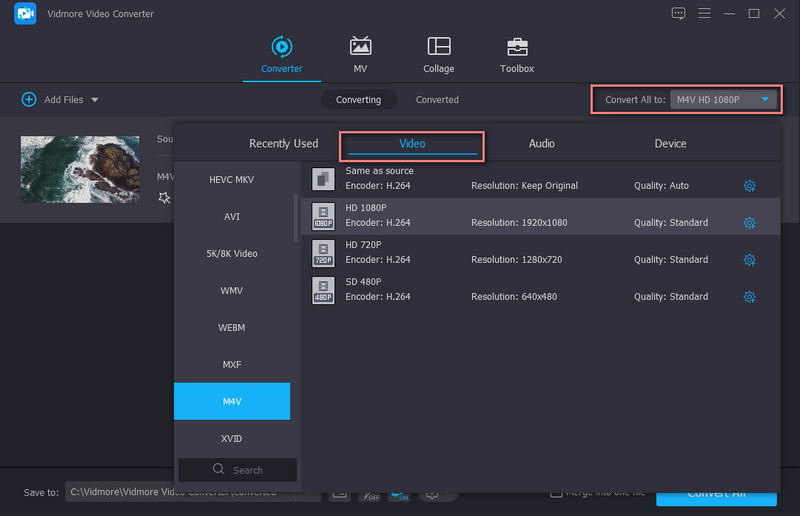
Parte 2. Cómo recortar M4V en línea
Ahora, es posible que también se pregunte si puede recortar M4V en línea. Definitivamente, puede lograr recortar o cortar archivos de videos usando un programa en línea. De esta manera, no necesita molestarse en instalar aplicaciones adicionales en su computadora. Por otro lado, aquí hay algunas aplicaciones en línea basadas en la web que podría considerar usar.
1. Aconvert.com
La primera herramienta en línea que puede ayudarlo a cortar M4V en línea es Aconvert.com. Es una herramienta de conversión de video con todas las funciones que incluye funciones útiles que le permiten cortar formatos de video compatibles como M4V, MP4, MOV, WMV, etc. De hecho, puede cargar hasta 200M de tamaño de archivo de video. No puede cortar películas que excedan el tamaño de archivo mencionado. Puede seguir los pasos a continuación para cortar M4V en línea.
Paso 1. Vaya a Aconvert.com, luego vaya a la Vídeo sección en la barra de menú izquierda.
Paso 2. Cargue su archivo M4V de destino haciendo clic en el Elija el archivo botón de la página.
Paso 3. A continuación, introduzca el Posición de salida y Duración tiempo siguiendo el formato indicado en el campo de texto. Pegar Enviar para procesar el vídeo.
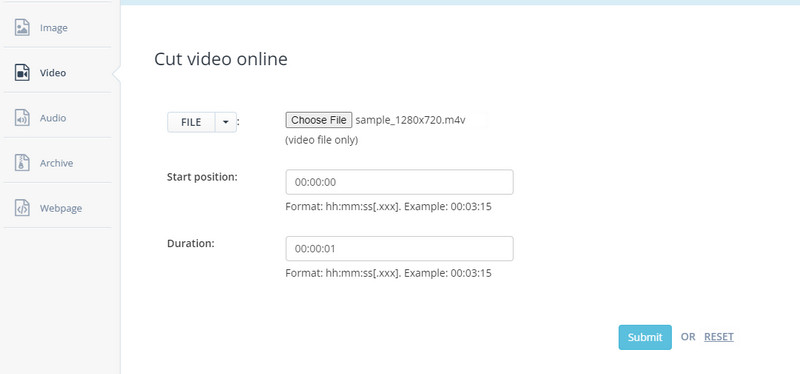
2. Caja de herramientas de vídeo
Si desea verificar otra aplicación en línea para recortar archivos M4V, es posible que desee utilizar Video Toolbox. Esta aplicación utiliza manubrios para cortar videos. También puedes cortar en un tiempo preciso como quieras. También puede usar esta herramienta para demultiplexar videos, agregar marcas de agua, subtítulos y más. Sin embargo, también tiene una limitación de tamaño de archivo limitada a 600 MB. A continuación se muestra la guía de instrucciones sobre cómo recortar archivos M4V en línea.
Paso 1. Visite el sitio web VideoToolbox. Antes de poder cargar, primero debe registrarse para obtener una cuenta. Luego, ve a la Administrador de archivos en el menú del lado izquierdo y cargue el video M4V.
Paso 2. Verifique el video subido y elija Cortar/Dividir desde el Seleccionar acciones Menú desplegable.
Paso 3. Después de eso, seleccione las partes para cortar con el manillar o ingrese la duración del tiempo. Luego, haga clic en el cortar la rebanada para mantener el video en el mismo formato o seleccione el otro para convertir el archivo a otro programa y descargar el archivo.
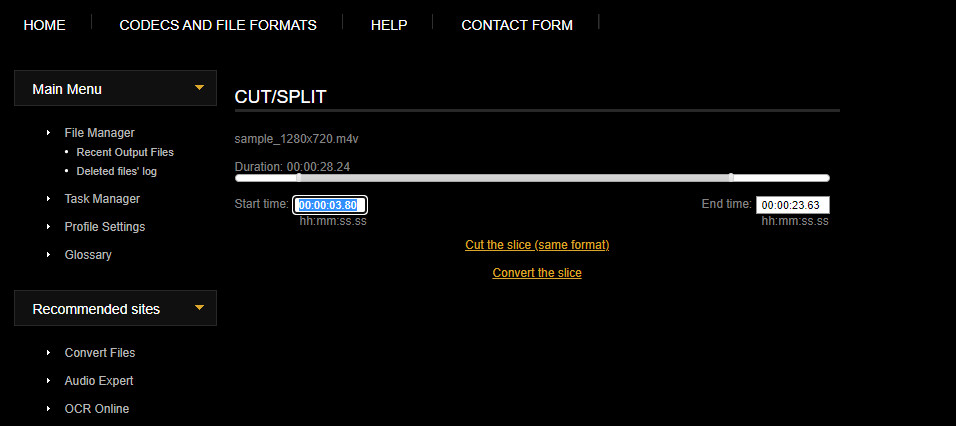
3. Cortador de video en línea
Online Video Cutter es otra herramienta que puede ayudarlo a recortar videos y eliminar partes innecesarias. Lo bueno de esta herramienta es que admite casi todos los formatos de video. Además de cortar, los usuarios pueden rotar y recortar videos por cuadro, ajustar la velocidad del video, el volumen, etc. El único inconveniente es que lleva tiempo cargar videos, especialmente cuando tiene un tamaño de archivo grande. Sin embargo, así es como puede cortar un archivo M4V en línea.
Paso 1. Inicie Online Video Cutter en su navegador y haga clic en Abrir documento para subir un video M4V.
Paso 2. Haga su selección del período de tiempo que desea cortar usando los manillares.
Paso 3. Complete el corte presionando el Salvar y descargando la salida.
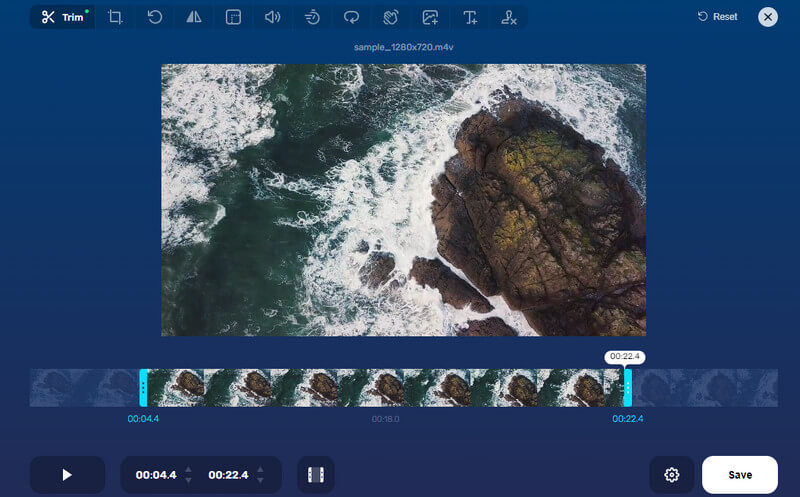
Parte 3. Comparación de los recortadores M4V
Para una comparación exhaustiva de estas recortadoras M4V, reunimos los aspectos esenciales de cada herramienta. Consulte la tabla a continuación.
- Convertidor de video Vidmore
- Aconvert.com
- Caja de herramientas de video
- Cortador de video en línea
| Interfaz intuitiva | Plataforma | Herramientas de edición |
| Windows y Mac | Corta, recorta, rota, recorta, agrega subtítulos, marca de agua, etc. | |
| Web | Fusionar, cortar, rotar, rellenar, recortar | |
| Web | Cortar, demultiplexar, fusionar, agregar marcas de agua, subtítulos (codificados) | |
| Web | Recortar, cortar, cambiar el tamaño, rotar, voltear, etc. |
Parte 4. Preguntas frecuentes sobre el recorte de M4V
¿Cómo recortar M4V en Premiere Pro?
Premiere admite archivos M4V que le permiten cortarlos. Puede recortar videos M4V en la línea de tiempo. Seleccione el video y ajuste las horas de inicio y finalización arrastrándolos hacia la izquierda y hacia la derecha.
¿Cómo recortar M4V sin volver a codificar?
Online Video Cutter puede hacerlo por usted si desea recortar archivos M4V sin volver a codificarlos. Cargue el archivo M4V en la aplicación en línea y active la opción No volver a codificar en el menú de configuración. Para entonces, puede recortar archivos M4V sin volver a formatear el archivo.
¿Qué es mejor, MP4 o M4V?
Los archivos M4V generalmente están limitados a computadoras autorizadas por iTunes, especialmente aquellos archivos M4V protegidos. En cuanto a MP4, la mayoría de los reproductores y dispositivos aceptan este formato. Entonces, en términos de compatibilidad, MP4 es mejor que M4V.
Conclusión
Al cortar videos M4V, todas estas soluciones pueden ajuste M4V con facilidad. Sin embargo, las tres últimas soluciones dependen únicamente de Internet. Lo que es peor, llevaría tiempo cargar películas o videos largos al usar estas herramientas en línea. En términos generales, Vidmore Video Converter es la mejor opción para cortar archivos M4V porque puede utilizarlo en línea o sin conexión. Además, hay herramientas y funciones inteligentes para ayudarlo a lograr videos de calidad.
Consejos en vídeo
-
Editar M4V
-
Recortar video
-
Convertir M4V


